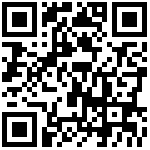layout: post
title: Linux磁盘分区的实用管理命令
date: 2017-12-01
tags: [“Linux”,”磁盘管理”]
系统环境:Centos6、7
命令信息:
1、lsblk 列出分区信息,可以查看分区的光在目录和使用情况 (读取内存中的分区表信息)
2、fdisk 用来创建MBR分区(也可以创建GPT分区,但是支持的并不是特别完美,)
3、gdisk 用来创建GPT分区(如果要创建GPT分区,就来使用这个命令吧)
4、parted 高级分区操作(注意操作,很多命令一键完成,没有提示,所以也就不存在后悔的余地,功能强大)
5、partprobe 重新读取分区列表,并加载到内存中(centos6这个命令有bug,不能使用,5和7没有问题,待会儿再说解决方法)。
6、cfdisk 比fdisk更傻更直观的分区方法
7、cgdisk比gdisk更傻更直观的分区方法
1、fdisk /dev/sd* 管理分区
子命令:
p 分区列表
t 更改分区类型
n 创建新分区
d 删除分区
v 校验分区
u 转换单位
w 保存并退出
q 不保存并退出
当使用fdisk分区时,不连续的未分配存储空间,会造成无法将不连续的未分配空间划分成1个分区,这个需要注意,分区的默认单位是块,也可以指定单位如:M,G,T
2、gdisk /dev/sd* 管理分区 (类似fdisk不再赘述)
3、cfdisk、cgdisk两个命令就是相对fdisk和gdisk的的,有菜单,太直观了,不说他俩了。
4、partprobe强大的分区命令,但是parted的操作都是实时生效的,小心使用
用/dev/sdb磁盘来做演示:
- parted #不带参数直接进入交互式模式 ,输入help有命令的选项和提示信息
parted /dev/sdb mklabel gpt’msdos #—— 指定gpt分区还是mbr分区(注意没有提示,操作了无法逆转,丢了数据不赖我) —-第一步
parted /dev/sdb print #—— 打印/dev/sdb这个磁盘现有的分区
parted /dev/sdb mkpart primary 1 200 (默认M) #创建主分区,(直接生效)
parted /dev/sdb rm 1 #—— 删除编号为1的分区
在有分区的磁盘上重新进行分区,分区完成之后,使用lsblk命令读取分区表会发现分区表并没有改变,这是因为,分完区之后,系统并没有重新读取新的分区表。为了将最新的配置生效,可以使用partprobe命令重新读取分区表
但是紧跟着问题又来了:
Centos6系统的partprobe命令有bug,不能正常的使用。
解决方法:
新增分区用
partx -a /dev/DEVICE
kpartx -a /dev/DEVICE -f: force
删除分区用
partx -d —nr M-N /dev/DEVICE
MBR的备份与恢复:
备份
dd if=/dev/sda of=/app/mbr bs=1 count=512
还原
dd if=mbr of=/dev/sda bs=1 count=64 skip=446 seek=446(只还原分区表,前面446个字节包含bootloader和错误数据区,如果这条指令不能回复分区,说明最后一个字节也被破坏了,count改为66)
dd if=mbr of=/dev/sdb bs=1 count=512 (完全恢复包括,bootloader和分区表)
gpt分区的备份与恢复:
- gdisk /dev/sdb
备份
Command (? for help): ?
b back up GPT data to a file
c change a partition’s name
d delete a partition
i show detailed information on a partition
l list known partition types
n add a new partition
o create a new empty GUID partition table (GPT)
p print the partition table
q quit without saving changes
r recovery and transformation options (experts only)
s sort partitions
t change a partition’s type code
v verify disk
w write table to disk and exit
x extra functionality (experts only)
? print this menu
输入b,输入名字,备份gpt分区表到当前目录恢复
gdisk /dev/sdb
Command (? for help): ?
b back up GPT data to a file
c change a partition’s name
d delete a partition
i show detailed information on a partition
l list known partition types
n add a new partition
o create a new empty GUID partition table (GPT)
p print the partition table
q quit without saving changes
r recovery and transformation options (experts only)
s sort partitions
t change a partition’s type code
v verify disk
w write table to disk and exit
x extra functionality (experts only)
? print this menu
输入r,进入恢复模式
Recovery/transformation command (? for help):?
Recovery/transformation command (? for help): ?
b use backup GPT header (rebuilding main)
c load backup partition table from disk (rebuilding main)
d use main GPT header (rebuilding backup)
e load main partition table from disk (rebuilding backup)
f load MBR and build fresh GPT from it
g convert GPT into MBR and exit
h make hybrid MBR
i show detailed information on a partition
l load partition data from a backup file
m return to main menu
o print protective MBR data
p print the partition table
q quit without saving changes
t transform BSD disklabel partition
v verify disk
w write table to disk and exit
x extra functionality (experts only)
? print this menu
使用l选项,从备份的文件恢复
使用b选项,从gpt分区尾部的备份恢复到gpt头
使用d选项,将gpt的头部信息,备份到尾部